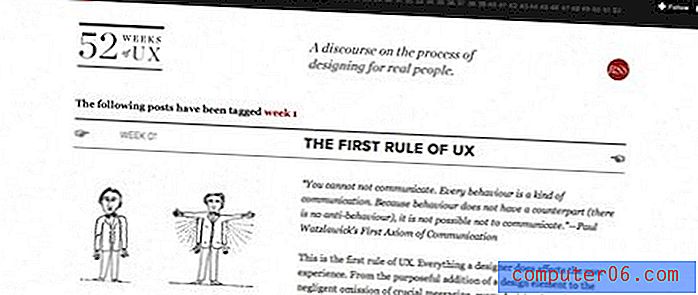Schakelen tussen weergavemodi in Google Documenten
De manier waarop uw document eruitziet, kan worden beïnvloed door veel instellingen, zoals de paginarichting. Maar de manier waarop uw document eruitziet op uw computerscherm kan ook worden beïnvloed door sommige instellingen in de Google Documenten-applicatie. Uw Google Documenten-document heeft een standaard bewerkingsmodus waarin u wijzigingen kunt aanbrengen in de inhoud van het bestand. In de bewerkingsmodus zullen die wijzigingen eenvoudig de inhoud van het document bijwerken zonder enige aanvullende aantekeningen.
Maar er is ook een "Suggestie" -modus waarin u bewerkingen kunt uitvoeren die als suggesties worden weergegeven, en er is een "Weergavemodus" waarin u geen bewerkingen of suggesties kunt uitvoeren. U kunt tussen deze verschillende modi schakelen op basis van uw huidige behoeften. Onze tutorial hieronder laat je een aantal verschillende manieren zien om van modus te veranderen.
Hoe de bewerkings-, suggestie- of weergavemodus in Google Documenten te gebruiken
De stappen in dit artikel zijn uitgevoerd in Google Chrome, maar werken ook in andere desktopwebbrowsers. Houd er rekening mee dat deze modi mogelijk niet beschikbaar zijn als u een document bekijkt dat eigendom is van iemand anders. Als u van modus wilt wisselen voor het document van iemand anders waartoe u toegang heeft, moet u het bestand eerst als kopie opslaan.
Stap 1: Ga naar uw Google Drive op https://drive.google.com/drive/my-drive en open het bestand waarvan u de weergavemodus wilt wijzigen.
Stap 2: klik op het tabblad Weergave bovenaan het venster.

Stap 3: Selecteer de optie Mode en klik vervolgens op de weergavemodus die u wilt gebruiken. De beschrijving van elke modus wordt eronder weergegeven.
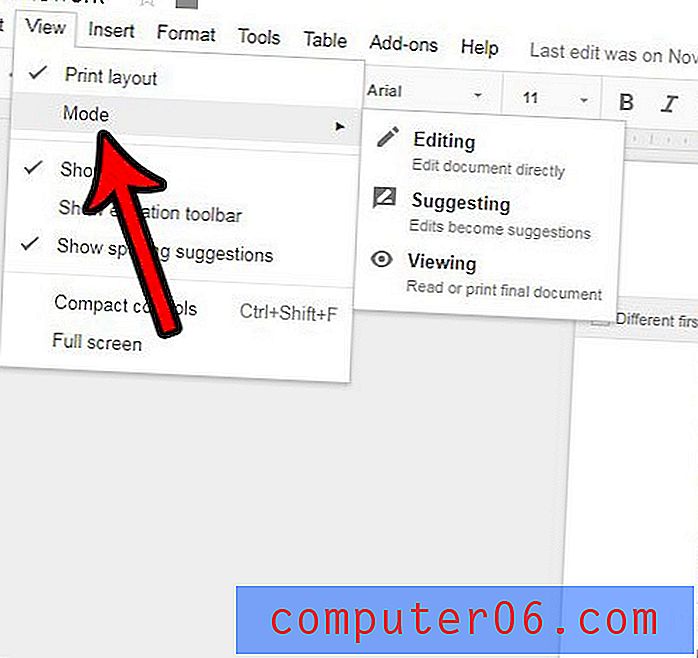
Merk op dat u ook van weergavemodus kunt wisselen door op de knop Modus in de rechterbovenhoek van het venster te klikken en vervolgens de gewenste modus te selecteren.
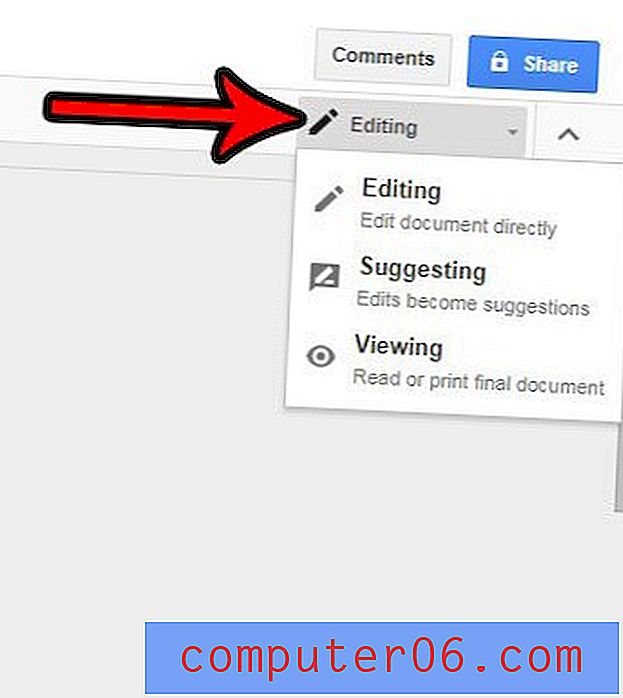
Heeft uw document veel secties met verschillende opmaak? Leer hoe u de opmaak in Google Documenten kunt wissen en de weergave van de inhoud van uw document een beetje consistenter kunt maken.